팁: Windows 7 시스템 최적화
- WBOYWBOYWBOYWBOYWBOYWBOYWBOYWBOYWBOYWBOYWBOYWBOYWB앞으로
- 2023-12-24 12:09:32651검색
win7 컴퓨터를 사용할 때 때로는 일부 성가신 작업이 특히 작업과 학습의 효율성에 영향을 미칩니다. 그래서 사실 아직도 win7 시스템을 사용하는데 많은 팁이 있다는 사실을 모르는 친구들이 많습니다. 예를 들어 시스템 창을 화면 가장자리로 끌어서 창을 최대화할 수 있습니다. 자세한 내용은 에디터가 어떻게 했는지 살펴보도록 하겠습니다~ 도움이 되셨으면 좋겠습니다.

Windows 7 시스템 사용 팁
1. 기본 마우스 조작법, 더블클릭, 싱글클릭, 왼쪽클릭, 오른쪽클릭, 가운데클릭의 사용법과 차이점에 주의하세요. 여기에 하나씩 적어 보세요.
1. 아이콘 이름 바꾸기: 마우스로 아이콘 선택 - 마우스 오른쪽 버튼 클릭(임시 메뉴가 나타남) -
왼쪽 버튼을 사용하여 "이름 바꾸기" 클릭 - 텍스트 입력 - Enter 키를 눌러 종료

2. 간단한 방법도 있습니다. 마우스로 아이콘 선택 - (키보드) f2 누르기 - 텍스트 입력 - Enter 키를 누르면 끝납니다.
2. 내 컴퓨터 창 열기 등 프로그램 창 열기
A : 아이콘 더블클릭,
B : 마우스 화살표가 아이콘 가리킨다 - 우클릭 (임시 메뉴가 나타난다) - 좌- 클릭하여 열기,

C: 아이콘 선택 - Enter 키 누르기(키보드 엔테트)
2. 이동, 복사, 잘라내기, 붙여넣기의 조작 방법 및 차이점
A: 아이콘, 파일, 폴더를 이동할 때 , "I "컴퓨터" 아이콘 이동,

1. 마우스 왼쪽 버튼을 누른 채 아이콘을 지정된 위치로 드래그합니다.
2 마우스 화살표를 사용하여 아이콘 지정 - 마우스 오른쪽 버튼 클릭(임시 메뉴가 나타남) - 마우스 왼쪽 버튼을 클릭한 후 "잘라내기" 클릭 -
마우스 화살표는 이동할 위치를 지정합니다. - 마우스 오른쪽 버튼 클릭(임시 메뉴가 나타납니다) 나타남) - '붙여넣기' 왼쪽 클릭,
3 단축키 방법: ctrl+x를 누른 다음 ctrl+v를 누르세요.
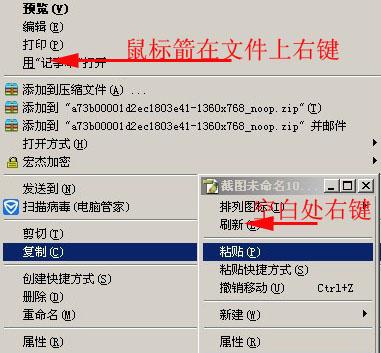
B: 복사 및 붙여넣기 작업
1. 아이콘, 파일, 파일을 이동할 때 키보드의 Ctrl 또는 Alt를 누르면 복사본이 만들어집니다.
2. , 마우스 오른쪽 버튼을 클릭하여 복사할 수도 있습니다.
3 단축키를 사용하여 Ctrl+C(복사)를 누른 다음 Ctrl+V(붙여넣기)를 누를 수도 있습니다.
3. 이전 작업을 취소하려면 Ctrl+Z
win7 시스템 관련 추가 정보:
>>>Win7 시스템 버전 빠른 이해
>>> win10으로 무료 업그레이드 가능
>>어떤 웹사이트의 win7 시스템이 더 안정적인가요
>>>어떤 웹사이트의 win7 시스템이 사용하기 쉬운가요?
>>>U 디스크 다운로드 win7 시스템
위 내용은 팁: Windows 7 시스템 최적화의 상세 내용입니다. 자세한 내용은 PHP 중국어 웹사이트의 기타 관련 기사를 참조하세요!

